Xerox 3045 сколько тонера сыпать
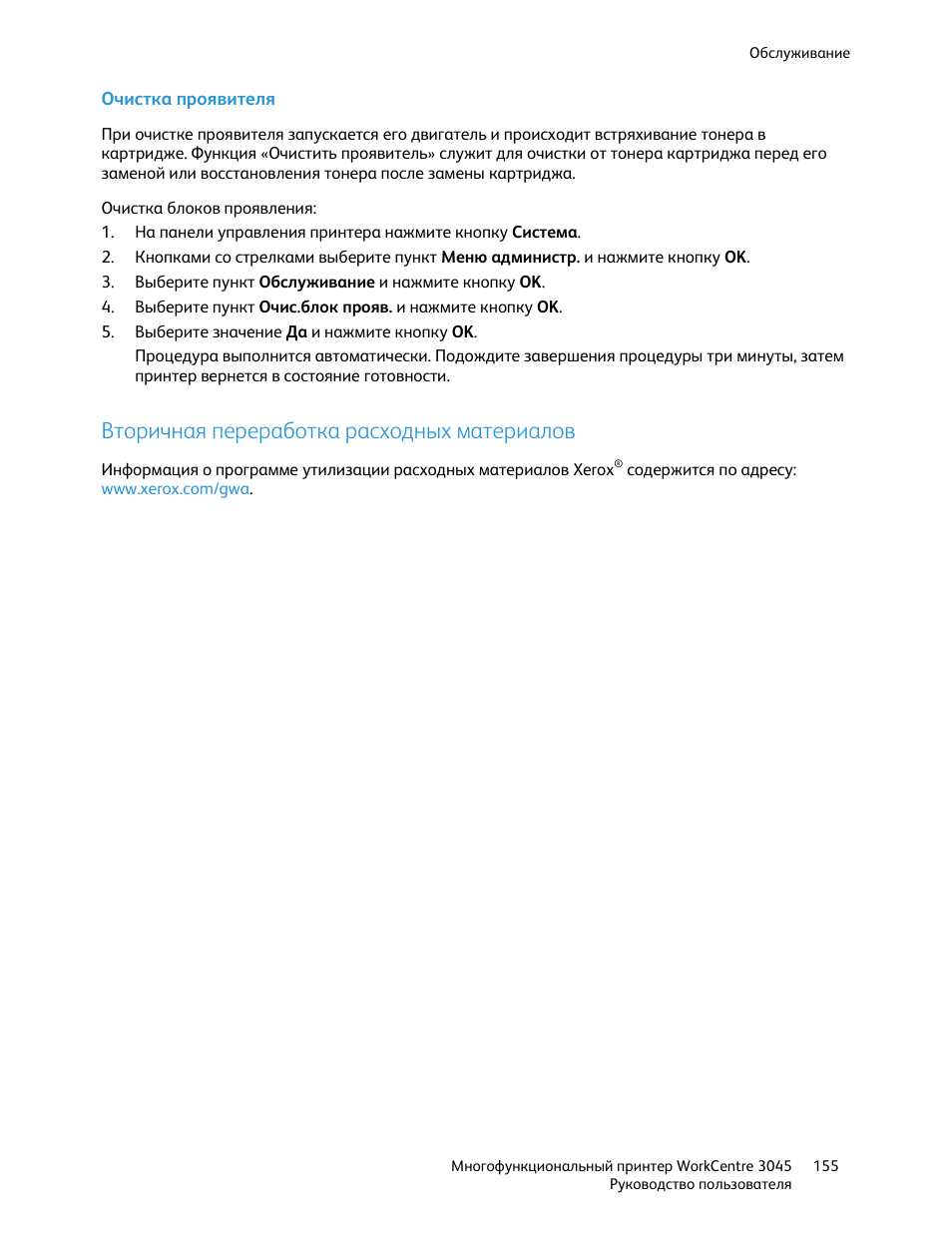
12:14
МФУ Xerox WorkCentre 3045 замените тонер картридж, застряла бумага, задняя дверца открыта
11:33
Как вытащить бумагу с Xerox WC 3045
08:40
Заправка картриджа принтера Xerox phazer 3010/3040 WC 3045
24:47
Xerox WC 3045 разборка полная
01:06
Как сканировать документы Xerox WorkCentre 3045 на компьютер
04:22
Xerox 3045 B сброс счетчика копий
08:19
Чистка ролика захвата бумаги Work Centre 3045
03:37
Как заправить картридж Xerox Phaser 3010/3040, WC 3045
Обслуживание
Многофункциональный принтер WorkCentre 3045 151
Руководство пользователя
Настройка плотности
Функция «Настройка плотности» позволяет контролировать, сколько тонера используется для
печати и копирования. Для экономии тонера следует настроить его сокращенное потребление, а
для обеспечения более насыщенных отпечатков — увеличить расход. Положительные значения
настройки делает отпечатки темнее, а отрицательные значения — светлее. Кроме того, этот
параметр можно испльзовать для компенсации в случае разных типов и толщины бумаги.
Настройка плотности:
1. На панели управления принтера нажмите кнопку Система.
2. Кнопками со стрелками выберите пункт Меню администр. и нажмите кнопку OK.
3. Выберите пункт Обслуживание и нажмите кнопку OK.
4. Выберите пункт Настройка плотности и нажмите кнопку OK.
5. Кнопками со стрелками увеличьте или уменьшите величину сдвига и нажмите кнопку OK.
6. Для возврата к экрану готовности нажмите кнопку Возврат.
Настройка высоты
Функция «Настр. высоты» служит для установки высоты над уровнем моря в зависимости от
местоположения принтера. Неправильная установка высоты может привести к ухудшению
качества печати.
Установка высоты над уровнем моря:
1. На панели управления принтера нажмите кнопку Система.
2. Кнопками со стрелками выберите пункт Меню администр. и нажмите кнопку OK.
3. Выберите пункт Обслуживание и нажмите кнопку OK.
4. Выберите пункт Настр. высоты и нажмите кнопку OK.
5. Кнопками со стрелками выберите высоту над уровнем моря для местоположения принтера и
нажмите кнопку OK.
6. Для возврата к экрану готовности нажмите кнопку Возврат.

Заказ расходных материалов, Расходные материалы, Когда заказывать расходные материалы
Страница 152
- Изображение
- Текст
Обслуживание
152
Многофункциональный принтер WorkCentre 3045
Руководство пользователя
Заказ расходных материалов
В этом разделе рассматриваются следующие вопросы.
Расходные материалы …………………………………………………………………………………………………………………………….. 152
Когда заказывать расходные материалы …………………………………………………………………………………………. 152
Тонер-картриджи ……………………………………………………………………………………………………………………………………… 153
Вторичная переработка расходных материалов …………………………………………………………………………….. 155
Расходные материалы
Расходными считаются такие материалы, запас которых исчерпывается в процессе работы
принтера. Расходным материалом для данного принтера является черный тонер-картридж Xerox
®
.
Примечания:
К каждому расходному материалу прилагается инструкция по установке.
Устанавливайте в принтер только новые картриджи. При установке тонер-картриджа,
бывшего в употреблении, показание количества оставшегося тонера может быть
неверным.
Для обеспечения высокого качества печати тонер-картриджи прекращают работать по
истечении определенного срока службы.
ВНИМАНИЕ!
Использование каких-либо других тонеров, кроме фирменных тонеров Xerox
®
,
может негативно повлиять на качество печати и надежность принтера. Тонеры Xerox
®
разработаны специально для данного принтера и изготавливаются при строгом соблюдении
всех процедур контроля качества компании Xerox.
Когда заказывать расходные материалы
Когда ресурс расходных материалов заканчивается, на панели управления выводится
предупреждение. Убедитесь, что у вас есть материал для замены. Чтобы избежать перерывов в
печати, нужно заказывать материалы заранее, после появления первого предупреждения. Когда
требуется замена расходного материала, на панели управления появляется сообщение об ошибке.
Чтобы заказать расходные материалы, обратитесь к местному торговому представителю или
посетите веб-сайт
www.xerox.com/office/WC3045supplies
.
ВНИМАНИЕ!
Не рекомендуется использовать расходные материалы других производителей.
Гарантия Xerox
®
, соглашение об обслуживании и Total Satisfaction Guarantee (Общая гарантия
качества) не распространяются на поломки, неправильную работу или снижение качества,
вызванные использованием расходных материалов других производителей или
использованием расходных материалов Xerox
®
, не предназначенных для этого принтера.
Гарантия Total Satisfaction Guarantee (Общая гарантия качества) действует в США и Канаде. В
других регионах могут действовать другие гарантийные условия. За дополнительной
информацией обращайтесь в местное представительство компании Xerox.

Обслуживание
Многофункциональный принтер WorkCentre 3045 153
Руководство пользователя
Тонер-картриджи
В этом разделе рассматриваются следующие вопросы.
Общие меры предосторожности ………………………………………………………………………………………………………….. 153
Замена тонер-картриджей …………………………………………………………………………………………………………………….. 154
Восстановление тонера ………………………………………………………………………………………………………………………….. 154
Очистка проявителя…………………………………………………………………………………………………………………………………. 154
Общие меры предосторожности
ПРЕДУПРЕЖДЕНИЯ.
При замене тонер-картриджей будьте аккуратны, чтобы не просыпать тонер. Если
тонер просыплется, избегайте его попадания на одежду и кожу, в глаза и рот. Не
вдыхайте тонер.
Храните тонер-картриджи в недоступном для детей месте. Если ребенок случайно
проглотит тонер, он должен его выплюнуть и прополоскать рот водой. В этом
случае следует немедленно обратиться к врачу.
Для удаления рассыпавшегося тонера используйте влажную ткань. Не
используйте пылесос для сбора рассыпавшегося тонера. В случае возникновения
искры в пылесосе может возникнуть пожар или взрыв. Если просыплется много
тонера, обращайтесь в местное представительство Xerox.
Не бросайте тонер-картриджи в открытый огонь. Оставшийся в картридже тонер
может воспламениться и вызвать ожоги или взрыв.
ПРЕДУПРЕЖДЕНИЕ.
Не снимайте крышки и ограждения, закрепленные винтами. Не
разрешается осуществлять техническое обслуживание или ремонт компонентов принтера,
находящихся за этими крышками и ограждениями. Не следует выполнять какие-либо действия
по обслуживанию, не указанные в документации принтера.
Чтобы избежать повреждения принтера, соблюдайте следующие правила:
Не ставьте ничего на принтер.
Не оставляйте крышки и дверцы открытыми в течение длительного времени, особенно в ярко
освещенных помещениях. Воздействие света может привести к повреждению блоков
формирования изображения.
Не открывайте крышки и дверцы во время печати.
Не наклоняйте принтер во время его работы.
Не трогайте электрические контакты и механические приводы. Это может привести к
повреждению принтера и ухудшению качества печати.
Прежде чем подключать принтер к сети питания, убедитесь, что установлены на прежнее
место все компоненты, которые были сняты во время чистки.
Замена тонер-картриджей, Восстановление тонера, Очистка проявителя
Страница 154
- Изображение
- Текст
Обслуживание
154
Многофункциональный принтер WorkCentre 3045
Руководство пользователя
Замена тонер-картриджей
Когда срок службы тонер-картриджа подходит к концу, на панели управления выводится
соответствующее сообщение. Программа PrintingScout показывает состояние тонера в окне
«Состояние принтера». Когда в картридже заканчивается тонер, печать прекращается и выводятся
соответствующие сообщения на панели управления и в окне «Состояние принтера» программы
PrintingScout.
Устанавливайте в принтер только новые картриджи. При установке тонер-картриджа, бывшего в
употреблении, показание количества оставшегося тонера может быть неверным.
Примечание:
К каждому тонер-картриджу прилагается инструкция по установке.
Сообщение о состоянии принтера
Причина и решение
Истекает срок службы тонер-картриджа.
Заканчивается тонер в картридже. Заказать новый
тонер-картридж.
Заменить тонер-картридж или проверить
правильность его установки.
В картридже закончился тонер. Установить новый
тонер-картридж.
Восстановление тонера
Восстановление тонера позволяет использовать остатки тонера в картридже до его замены, а
также перемешивать тонер в новом картридже.
Восстановление тонера:
1. На панели управления принтера нажмите кнопку Система.
2. Кнопками со стрелками выберите пункт Меню администр. и нажмите кнопку OK.
3. Выберите пункт Обслуживание и нажмите кнопку OK.
4. Выберите пункт Восстан. тонера и нажмите кнопку OK.
5. Для черного цвета нажмите кнопку OK.
6. Кнопками со стрелками выберите пункт Да и нажмите кнопку OK.
Процедура выполнится автоматически. Подождите завершения процедуры три минуты, затем
принтер вернется в состояние готовности.
Примечание:
Не используйте эту процедуру постоянно. При неоднократном выполнении этой
процедуры тонер расходуется быстрее.

Очистка проявителя, Вторичная переработка расходных материалов
Страница 155
- Изображение
- Текст
Обслуживание
Многофункциональный принтер WorkCentre 3045 155
Руководство пользователя
Очистка проявителя
При очистке проявителя запускается его двигатель и происходит встряхивание тонера в
картридже. Функция «Очистить проявитель» служит для очистки от тонера картриджа перед его
заменой или восстановления тонера после замены картриджа.
Очистка блоков проявления:
1. На панели управления принтера нажмите кнопку Система.
2. Кнопками со стрелками выберите пункт Меню администр. и нажмите кнопку OK.
3. Выберите пункт Обслуживание и нажмите кнопку OK.
4. Выберите пункт Очис.блок прояв. и нажмите кнопку OK.
5. Выберите значение Да и нажмите кнопку OK.
Процедура выполнится автоматически. Подождите завершения процедуры три минуты, затем
принтер вернется в состояние готовности.
Вторичная переработка расходных материалов
Информация о программе утилизации расходных материалов Xerox
®
содержится по адресу:
www.xerox.com/gwa
.
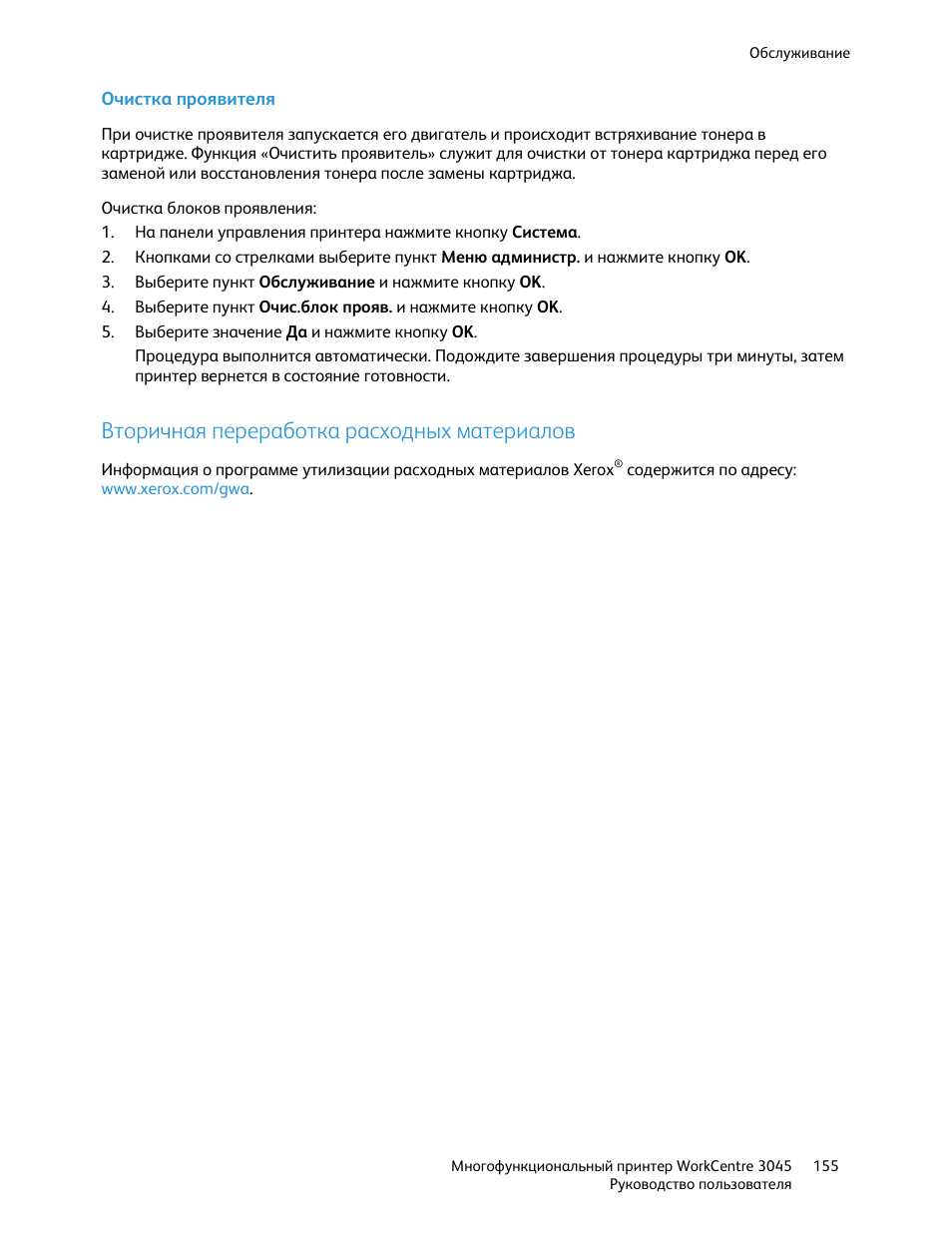
Управление принтером, Проверка счетчика страниц, Печать страницы «настройки системы
Просмотр счетчиков, Изменение пароля блокировки панели, Перемещение принтера
- Изображение
- Текст
Обслуживание
156
Многофункциональный принтер WorkCentre 3045
Руководство пользователя
Управление принтером
В этом разделе рассматриваются следующие вопросы.
Проверка счетчика страниц…………………………………………………………………………………………………………………… 156
Изменение пароля блокировки панели ……………………………………………………………………………………………… 156
Проверка счетчика страниц
Общее количество распечатанных страниц можно узнать на странице «Настройки системы». На
ней указывается суммарное число напечатанных страниц для каждого формата бумаги.
Счетчики служат для отображения количества отпечатков на принтере. На экране «Счетчики
учета» появится текущее общее количество отпечатков. Исходя из отображаемого количества
отпечатков производится оплата.
Печать страницы «Настройки системы»
1. На панели управления принтера нажмите кнопку Система.
2. В разделе «Информ. страницы» нажмите кнопку OK.
3. Кнопками со стрелками выберите пункт Настройки системы.
4. Нажмите кнопку OK.
Просмотр счетчиков
1. На панели управления принтера нажмите кнопку Система.
2. Кнопками со стрелками выберите пункт «Счетчики».
3. Нажмите кнопку OK.
Изменение пароля блокировки панели
Пароль блокировки панели ограничивает доступ к меню администратора.
1. На панели управления принтера нажмите кнопку Система.
2. Кнопками со стрелками выберите пункт Меню администр. и нажмите кнопку OK.
3. Введите действующий 4-значный пароль и нажмите кнопку OK.
4. Выберите пункт Настройки защиты и нажмите кнопку OK.
5. Выберите пункт Блокировка панели и нажмите кнопку OK.
6. Выберите параметр Сменить пароль и нажмите кнопку OK.
7. Введите новый 4-значный пароль и нажмите OK. Пароль по умолчанию: 0000.

Обслуживание
Многофункциональный принтер WorkCentre 3045 157
Руководство пользователя
Перемещение принтера
При перемещении принтера соблюдайте следующие правила.
1. Выключите принтер и отсоедините шнур питания от разъема на задней панели аппарата.
ПРЕДУПРЕЖДЕНИЕ.
Для предотвращения поражения электрическим током запрещается
касаться вилки шнура питания мокрыми руками. При отсоединении шнура питания
обязательно тяните за вилку, а не за шнур. Если вы будете тянуть за шнур, то можете повредить
его. Это может привести к возгоранию и поражению электрическим током.
2. Извлеките из выходного лотка бумагу или другой материал. Если выдвинут удлинитель
выходного лотка, задвиньте его.
3. Извлеките бумагу из обходного лотка.
Храните бумагу в упаковке вдали от источников влаги и пыли.

Обслуживание
158
Многофункциональный принтер WorkCentre 3045
Руководство пользователя
4. Снимите крышку для бумаги.
Храните крышку для бумаги, шнур питания и кабель USB вместе для последующего
использования.
5. Извлеките бумагу из лотка.
6. Задвиньте ограничители длины и ползунок до упора.

Обслуживание Многофункциональный принтер WorkCentre…
Страница 159
- Изображение
- Текст
Обслуживание
Многофункциональный принтер WorkCentre 3045 159
Руководство пользователя
7. Закройте тракт подачи бумаги основным лотком.
8. Поднимать и переносить принтер следует так, как показано на рисунке.
Примечание:
Сведения о весе принтера см. раздел
Габаритные размеры и вес
на стр. 185.
ВНИМАНИЕ!
Несоблюдение правил повторной упаковки принтера для транспортировки может
привести к повреждениям принтера, на которые не распространяются гарантийные
обязательства Xerox
®
, соглашений по техническому обслуживанию и гарантии Total Satisfaction
Guarantee (Общая гарантия качества). На повреждения принтера, вызванные его неправильным
перемещением, не распространяется действие гарантийных обязательств Xerox
®
, соглашений по
техническому обслуживанию и гарантии Total Satisfaction Guarantee (Общая гарантия качества).
При перемещении отклонение принтера от горизонтального положения не должно превышать 10
градусов. Если угол наклона превысит 10 градусов, из принтера может просыпаться тонер.
После перемещения принтера:
1. Установите на место все снятые компоненты.
2. Подсоедините к принтеру кабели и шнур питания.
3. Вставьте вилку шнура питания в розетку и включите принтер.

Источник
0. conan2000 06.11.13 13:55
Âñåì äîáðîãî äíÿ ïàðíè !
Äàâíî ýòèõ çàäîõëèêîâ çàïðàâëÿþ ïðàâèëüíûì òîíåðîì EPSON M1400
 êîíôå ïî÷òè êàæäóþ íåäåëþ -ñîçäàþò òåìû (íå çàïåêàåò .è.ò.ä ) Ïðè÷èíû âñåì èçâåñòíû , ÷òî âñåìó âèíîé íåñîîòâåòñòâóþùèé òîíåð ..
Ñîáñòâåííî âîïðîñ — âîò ïðèíåñëè ê ïðèìåðó ìíå ýòó øàøêó íà çàïðàâêó . Ãäå ãàðàíòèÿ , ÷òî äî ìåíÿ íåèçâåñòíî ÷òî çàñûïàëè ?
Ïðîáëåì êîíå÷íî åùå íå áûëî , íî ìàëî ëè .. Âîò òåïåðü ïîáàèâàþñü áðàòü íà çàïðàâêó ..
À êëèåíòó âåðèòü íåçÿ — â ëþáîì ñëó÷àå îí ñêàæåò , ÷òî íèêòî åùå íå çàïðàâëÿë ..
Âûõîä ïîëó÷àåòñÿ îäèí ? Çàïðàâëÿòü áåç ãàðàíòèè ?
1. tseba 06.11.13 13:57
(0) ÿ ïðîñòî ïðè çàïðàâêå ýòèõ «øàøåê» ñðàçó ïðåäóïðåæäàþ êëèåíòà, ÷òî çàïðàâëÿåì áåç ãàðàíòèè. Áóäü òî ñòîïðîöåíòíî íîâûé, áóäü òî çàïðàâëÿíûé.
2. Èëüÿ Ö. 06.11.13 13:58
Áëèí, äåòè… À êàêàÿ ìîæåò áûòü ãàðàíòèÿ íà çàñûïêó òîíåðà â êîíòåéíåð ?
Ëàäíî áû åùå áûë ïîëíîöåííûé êàðòðèäæ, êîòîðûé ìîæíî ïðîâåðèòü.
Îòðåäàêòèðîâàíî 13:58 06.11.13 Èëüÿ Ö.
3. STRANNIK 06.11.13 14:13
Òîíåð Xerox PHASER 3010/WC 3045 áàíêà 45ã Gold ATM èì çàïðàâëÿþ ïå÷àòü âñåõ óñòðàèâàåò.
4. Sayen Shikoba 06.11.13 15:22
Òîíåð Xerox 6125/6130/6140 ÷åðíûé (Hi-black) 30g áàíêà (1,5-2 áàíêè)
5. conan2000 06.11.13 16:36
Äûê ! (3)(4) Âðîäå êàê íå ñïðàøèâàë êàêèì òîíåðîì çàïðàâëÿòü !
Òóò äåëî ñîâñåì â äðóãîì . Ê ïðèìåðó ÿ ïëîõîé ÷óâàê — ïðèøåë ê âàì è ãîâîðþ — Âû çàïðàâëÿåòå òàêîå ? Âû åñòåñòâåííî îòâå÷àåòå Äà ! ..
×åðåç äåíü ÿ ïðèõîæó ê âàì è ãîâîðþ — âû ìíå èñïîðòèëè àïïàðàò âàøèì òîíåðîì .. Âåäü ìû íå çíàåì — ÷òî äî íàñ çàñûïàëè â íåãî ..
6. Èëüÿ Ö. 06.11.13 16:53
(5) Ñäåëàé áëàíê ðàñïèñêè. ß, Âàñÿ Ïàðõàòûé, áóäó÷è ïðåäóïðåæäåí î âñåõ âîçìîæíûõ íåãàòèâíûõ ïîñëåäñòâèÿõ èñïîëüçîâàíèÿ çàïðàâëåííûõ êàðòðèäæåé, íà çàïðàâêó ñîãëàñåí. Äàòà. ÏîäïÈñü.
7. STRANNIK 06.11.13 17:25
(5) Ó íàñ êëèåíòû,ñíà÷àëî çâîíÿò ê íàì è èíòåðåñóþòñÿ,ìîë õîòèì ïðèîáðåñòè òàêîé àïïàðàò êàêèå íþàíñû áóäóò ñ åãî çàïðàâêîé-âñå îáãîâàðèâàåòñÿ è êëèåíò èäåò ê íàì.
Îòðåäàêòèðîâàíî 17:26 06.11.13 STRANNIK
8. conan2000 06.11.13 17:32
Íó ó Âàñ ìàëüêè êëþþò , Òàê ó íàñ â Google ðåêëàìà êðóãëîñóòî÷íî âûõîäèò íà 1 ìåñòå .. È íàðîä òîëïàìè õîäèò — Âñåì íóæíî óãîäèòü ..
Îòðåäàêòèðîâàíî 17:32 06.11.13 conan2000
9. tseba 06.11.13 20:21
(6) ß áû â êîíöå «Àìèíü» äîáàâèë áû!
(7) È êëèåíò èäåò ê Âàì ñ ýòèìè «øàéáàìè»… Çíà÷èòü Âû èõ ðåêîìåíäóåòå??
(8) Âñåì íå óãîäèøü!!!!
10. STRANNIK 07.11.13 10:12
(9)Íåò,íå ðåêîìåíäóåì. Ïðîùå è áàíàëüíî- «ìîé äðóã êóïèë ñèå ÷óäî,îíî ìàëüíüêîå êîìïàêòíîå è ÿ òîæå õî÷ó òàêîå,à áóäóò ëè ïðîáëåìû ñ çàïðàâêîé è ïðî÷åå». Èëè òàê: «Çíàêîìûé êóïèë òàêîé àïïàðàò,à ÿ õî÷ó òîéæå ôèðìû íî íàâîðî÷åíûé,÷òîáû îí áûë ðåäêèì è íå ó êîãî íåáûëî» È ïîêóïÿþò òàêîãî äèíîçàâðà,÷òî äàæå îò åãî âèäà â óæÎñ êèäàåò.
11. Sayen Shikoba 07.11.13 11:42
(5)<cite>÷òî äî íàñ çàñûïàëè â íåãî</cite> ðàçíèöà ðàçâå åñòü , ÷òî çàñûïàëè ÄÎ? ìàêñèìàëüíî âû÷èøàåøü è çàñûïàåøü. êëèåíòà ïðåäóïðåæäàåøü î âîçìîæíûõ ïðîáëåìàõ, è åñëè êëèåíò ìóòíûé äåëàåøü òàê, êàê ñêàçàë (6).
Îòðåäàêòèðîâàíî 11:44 07.11.13 Sayen Shikoba
12. Ïîðòíîé ͸ìà 07.11.13 12:24
(11) À êàê âû äóìàåòå, êóäà äåëîñü òî, ÷òî çàñûïàëè ÄÎ? Òî, ÷òî ïðîÿâêà òàì äâóõêîìïîíåíòíàÿ — íè÷åãî? Âû ïðåäëàãàåòå âû÷èùàòü òîëüêî ïëàñòèêîâóþ åìêîñòü äëÿ òîíåðà?  òàêîì ñëó÷àå áåäíûå âàøè êëèåíòû — ìíå èõ æàëü. Õîòü áû ñ ìàò÷àñòüþ àïïàðàòà îçíàêîìèëèñü áû, ïðåæäå ÷åì ñîâåòû òàêèå äàâàòü.
Îòðåäàêòèðîâàíî 12:29 07.11.13 Ïîðòíîé ͸ìà
13. Mishel01 07.11.13 12:31
<cite><b>Sayen Shikoba</b> (11): ðàçíèöà ðàçâå åñòü , ÷òî çàñûïàëè ÄÎ?</cite>
À ðàçâå íåòó?
14. Sayen Shikoba 07.11.13 13:16
(12) íó åñëè ó êëèåíòà âîçíèêíóò ïðåòåíçèè ïóñòü ïðèíîñÿò àïïàðàò
15. Ïîðòíîé ͸ìà 07.11.13 13:21
(14) Èíòåðåñíî è êàê âû áóäåòå îáúÿñíÿòü âîçìîæíûé çàïîðîòûé ôîòîáàðàáàí? «Ýòî íå ÿ, ýòî äî ìåíÿ»? Àíàëèç ñîäåðæèìîãî ïðîÿâêè áóäåòå äåëàòü? Äåòñêèé ñàä.. Õîðîøî, ÷òî WC 3045 íå áîëüøîé, à åñëè àïïàðàò À3 ôîðìàòà? «Êàòèòå ê íàì?»
Ëè÷íî ÿ ôëóäèòü òóò íà ýòó òåìó íå õî÷ó.
Îòðåäàêòèðîâàíî 13:22 07.11.13 Ïîðòíîé ͸ìà
16. Sayen Shikoba 07.11.13 14:19
(15)÷òîáû òàêîãî íå ïðîèçîøëî «âîçìîæíûé çàïîðîòûé ôîòîáàðàáàí?» òðåáóéòå è ïóñòü ïðèíîñÿò òåñò-ëèñò äî çàïðàâêè, ÷òîáû íå òàùèòü àïïàðàò
Îòðåäàêòèðîâàíî 14:28 07.11.13 Sayen Shikoba
17. ferrabs 07.11.13 14:40
(16) Âû àïïàðàò ñàáæåâûé âèäàëè?
18. Sayen Shikoba 07.11.13 14:51
(17) åãî íå ñóùåñòâóåò. òîãäà îñòàåòñÿ ëèøü óïîâàòü íà ñîâåñòü êëèåíòà.
19. Ïîðòíîé ͸ìà 07.11.13 15:07
(18) Ïîâòîðþ ñâî¸ ïðåäëîæåíèå — ïðåæäå ÷åì äàâàòü ñîâåòû, ðàçáåðèòåñü ñ ìàò÷àñòüþ àïïàðàòà. Èíà÷å îò òû÷êîâ è ïèíêîâ âàì áóäåò íå óâåðíóòüñÿ
20. Mishel01 07.11.13 15:10
<cite><b>Sayen Shikoba</b> (18): åãî íå ñóùåñòâóåò</cite>
Ôàíòîì, ÷òî ëè?)) Ìàññîâûé ãëþê?
21. Sayen Shikoba 07.11.13 15:15
(20) îøèáñÿ ñ ÷àñòèöîé «íå». êîíå÷íî âèäåë.
23. Ïîðòíîé ͸ìà 07.11.13 18:27
<cite><b>Sayen Shikoba</b> (18): åãî íå ñóùåñòâóåò</cite>
<cite><b>Sayen Shikoba</b> (21): îøèáñÿ ñ ÷àñòèöîé «íå». </cite>
«Åãî ñóùåñòâóåò» — ýòî ïî-ðóññêè?!
Ïðèíòåðû, êîïèðîâàëüíûå àïïàðàòû, ÌÔÓ, ôàêñû è äðóãàÿ îôèñíàÿ òåõíèêà:
âîïðîñû ðåìîíòà, îáñëóæèâàíèÿ,
çàïðàâêè, âûáîðà
Ïåðåõîä â ãðàôè÷åñêóþ âåðñèþ
Источник
